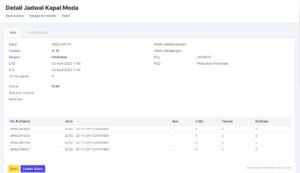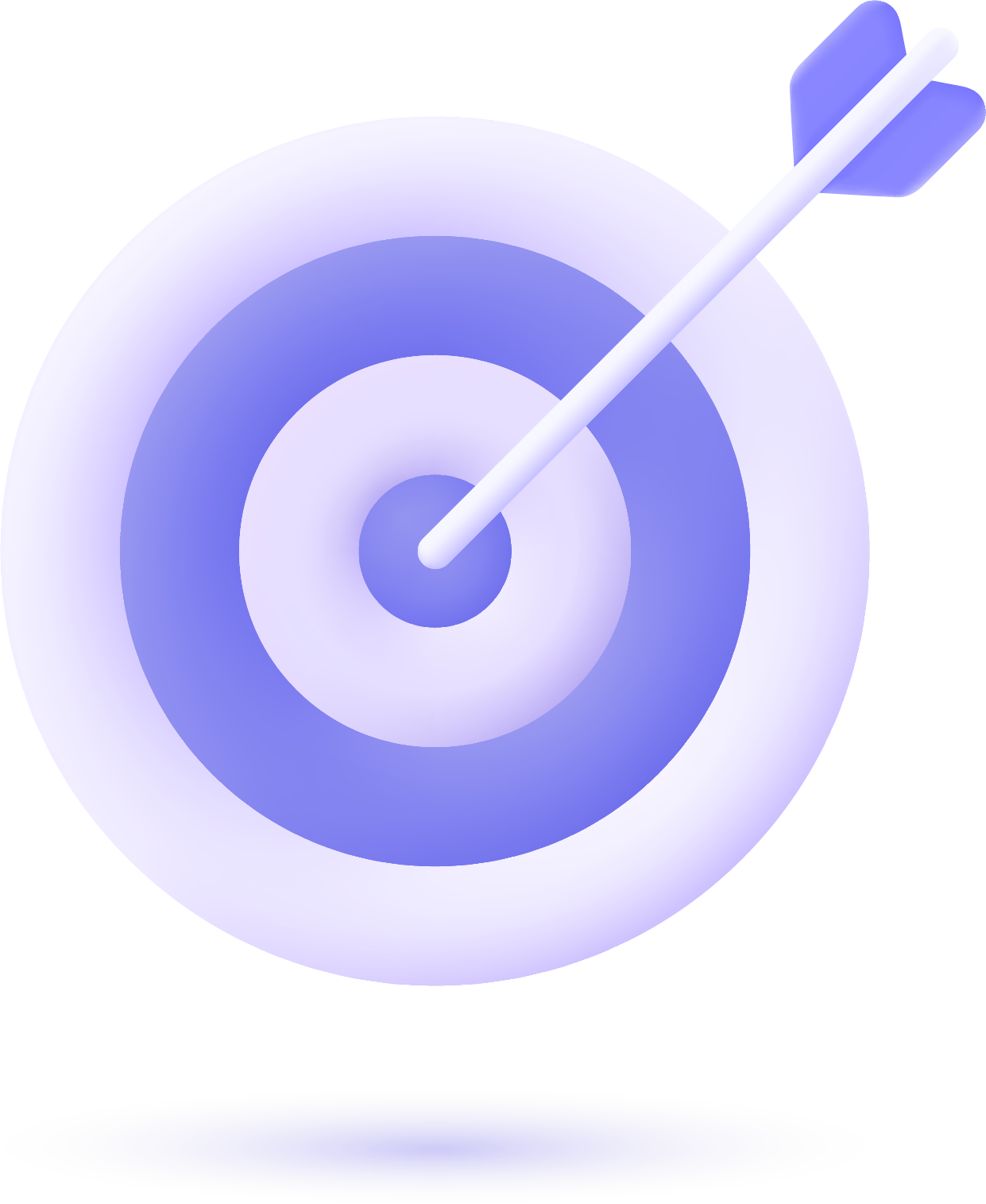5.11 Packing List
5.11 Packing List
- Full Truck Load (FTL)/ Less Truck Load (LTL)
- Full Container Load (FCL)/ Less Container Load (LCL)
5.11.1 FTL / LTL
Packing List FTL/LTL adalah fitur untuk memberikan informasi terkait Packing List dari Jasa pengiriman menggunakan truck (FTL/LTL). Tampilan dari halaman FTL/LTL ini adalah sebagai berikut:
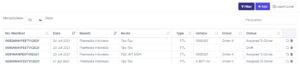
Penambahan FTL/ LTL dilakukan secara otomatis, setelah membuat Job Order dan mendapat no.manifest
Detail Data
Detail dari data FTL/LTL dapat dilihat dengan menekan icon “![]() ” pada data yang diinginkan. Setelah itu detail dari FTL/LTL akan terlihat. Tampilan dari detail data tersebut adalah sebagai berikut:
” pada data yang diinginkan. Setelah itu detail dari FTL/LTL akan terlihat. Tampilan dari detail data tersebut adalah sebagai berikut:
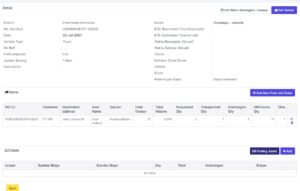
Detail Packing List
- Penentuan waktu berangkat atau sampai ini opsional,”
 ” bisa dikosongi atau di isi hanya salah satunya.
” bisa dikosongi atau di isi hanya salah satunya.
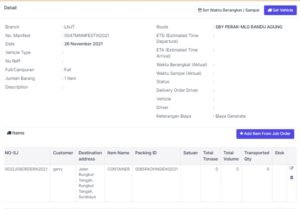
- Kendaraan & driver yang mengangkut juga dapat diatur dengan menekan icon “
 “. Setelah itu dapat dilakukan pengisian data di dalam form. Tampilan dari form Set Vehicle adalah sebagai berikut : Setelah dilakukan pengaturan kendaraan & driver maka sistem akan langsung memasukan data ke dalam fitur Delivery Order
“. Setelah itu dapat dilakukan pengisian data di dalam form. Tampilan dari form Set Vehicle adalah sebagai berikut : Setelah dilakukan pengaturan kendaraan & driver maka sistem akan langsung memasukan data ke dalam fitur Delivery Order
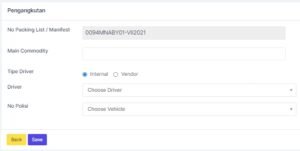
Jika ingin membatalkan surat jalan driver yang telah di assigned, dengan menekan “![]() ” dan mengisikan alasan seperti ganti driver dsb.
” dan mengisikan alasan seperti ganti driver dsb.
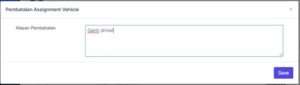
Maka surat jalan otomatis terhapus, dan history pembatalan akan ditampilkan dibawah kolom cost.

Next Status
Setelah JO di assigned ke driver, maka akan muncul tombol “![]() ” berguna untuk update status dari pengiriman driver secara manual menjadi selesai via web, jika kondisi driver lupa next status pada mobile apps. Sedangkan status akan otomatis terupdate sesuai trigger tombol aktivitas dari mobile apps driver.
” berguna untuk update status dari pengiriman driver secara manual menjadi selesai via web, jika kondisi driver lupa next status pada mobile apps. Sedangkan status akan otomatis terupdate sesuai trigger tombol aktivitas dari mobile apps driver.
Daftar Item / SJ / Job Order
- Nomor Dokumen
- Customer
- Alamat
- Nama Barang
- Dimensi dan Berat Barang
- Stock dan Jumlah Barang Diangkut
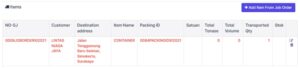
- Penambahan Item dari job order/customer lainnya untuk satu manifest bisa dilakukan dengan menekan tombol “
 “, sesuaikan JO dan isi berapa qty yang diangkut .Berikut tampilannya : Pada kolom diangkut isikan qty yang sesuai.
“, sesuaikan JO dan isi berapa qty yang diangkut .Berikut tampilannya : Pada kolom diangkut isikan qty yang sesuai.
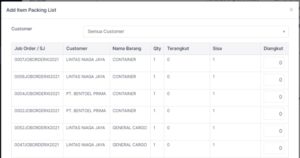
Untuk merubah jumlah item yang terangkut dapat dilakukan dengan menekan icon “![]() ” pada data yang diinginkan. Tampilan dari form tersebut adalah sebagai berikut:
” pada data yang diinginkan. Tampilan dari form tersebut adalah sebagai berikut:
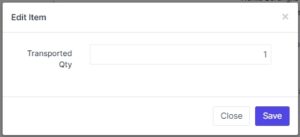
Biaya Packing List
Segmen ini akan memperlihatkan biaya yang diperlukan didalamm Packing List. Tampilan yang akan terlihat adalah sebagai berikut:

Penambahan biaya dapat dilakukan dengan menekan icon “![]() “. Setelah itu perlu dilakukan pengisian data pada form yang tersedia. Tampilan dari form ini adalah sebagai berikut :
“. Setelah itu perlu dilakukan pengisian data pada form yang tersedia. Tampilan dari form ini adalah sebagai berikut :
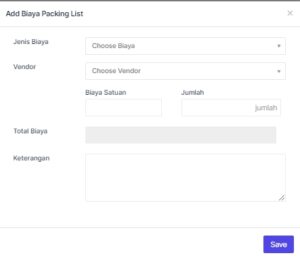
Setelah pengisian maka perlu dilakukan “Ajukan biaya” dengan klik icon centang.
![]()
Berubah status menjadi “Diajukan atasan”, lalu bisa klik icon centang untuk menyetujui biaya atau klik icon silang untuk tolak biaya.
![]()
5.11.2 FCL / LTL
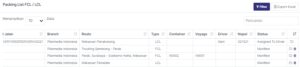
Penambahan FCL/ LCL akan dilakukan secara otomatis setelah membuat Job Order dan mendapat no.manifest.
Detail Data
Detail dari data FCL/LCL dapat dilihat dengan menekan icon “
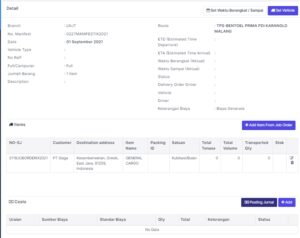
Detail Packing List
Segmen ini memperlihatkan informasi terkait dari Packing List. Tampilan dari segmen ini adalah sebagai berikut:
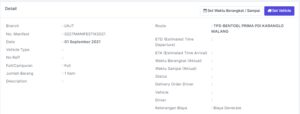
Kendaraan & driver yang mengangkut juga dapat diatur dengan menekan icon “
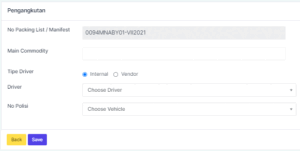
Setelah dilakukan pengaturan kendaraan & driver maka sistem akan langsung memasukan data ke dalam fitur Delivery Order.
Daftar Surat Jalan / Job Order
- Nomor Dokumen
- Customer
- Alamat
- Nama Barang
- Dimensi dan Berat Barang
- Stock dan Jumlah Barang Diangkut

- Penambahan Item dari job order/customer lainnya untuk satu manifest bisa dilakukan dengan menekan tombol “
 ” dan isi berapa qty yang akan diangkut, tampilan yang akan muncul adalah sebagai berikut:
” dan isi berapa qty yang akan diangkut, tampilan yang akan muncul adalah sebagai berikut:
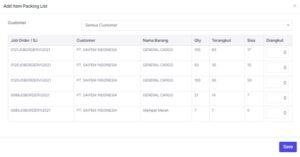
Untuk merubah jumlah item yang terangkut dapat dilakukan dengan menekan icon “![]() ” pada data yang diinginkan. Tampilan dari form tersebut adalah sebagai berikut:
” pada data yang diinginkan. Tampilan dari form tersebut adalah sebagai berikut:
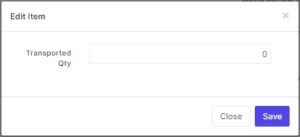
Biaya Packing List
Segmen ini akan memperlihatkan biaya yang diperlukan didalamm Packing List. Tampilan yang akan terlihat adalah sebagai berikut:
![]()
Dengan menekan tombol “![]() ” untuk menambahkan biaya atau cost yang dibutuhkan
” untuk menambahkan biaya atau cost yang dibutuhkan
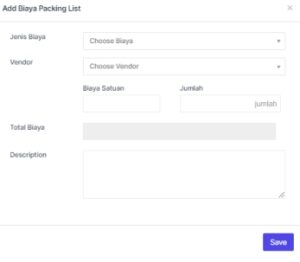
Setelah pengisian maka perlu dilakukan “Ajukan biaya” dengan klik icon centang.
![]()
Berubah status menjadi “Diajukan atasan”, lalu bisa klik icon centang untuk menyetujui biaya atau klik icon silang untuk tolak biaya
![]()
5.11.3 Multi Moda
Packing List Multi Moda adalah menu yang digunakan untuk pengiriman dengan lebih dari satu jenis moda.
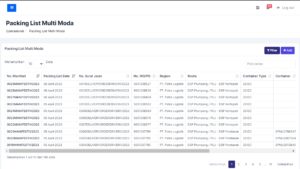
Detail Data
Detail dari Packing List Multi Moda pada dasarnya sama dengan Packing List FTL/LTL maupun FCL/LCL, hanya saja ada tambahan satu tabel yang mencatat moda seperti contoh di bawah ini.
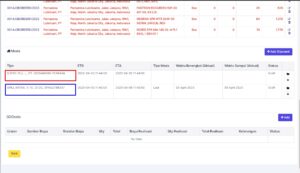
- Pada kotak berwarna merah adalah shipment menggunakan moda darat.
- Sedangkan kotak berwarna biru adalah shipment yang menggunakan moda laut atau kapal.
- Masing-masing shipment dapat dilihat detailnya dengan mengklik icon

- Detail shipment untuk moda darat akan menunjukkan detail Surat Jalan seperti gambar di bawah.
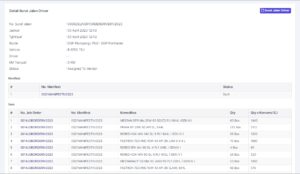
- Sedangkan untuk detail shipment moda laut akan menunjukkan detail jadwal kapal dan nomor voyage seperti gambar di bawah ini.